오늘은 우리의 로망인 애플워치에 대해서 활용방법 , 꿀팁 & 꿀기능 15가지에 대한 정보를 정리해 보려고 합니다. 또한 애플워치를 잘 사용하고 활용하기 위해서 아셔야될 생활에서의 팁에 대해서도 요약해 보도록 하겠습니다.
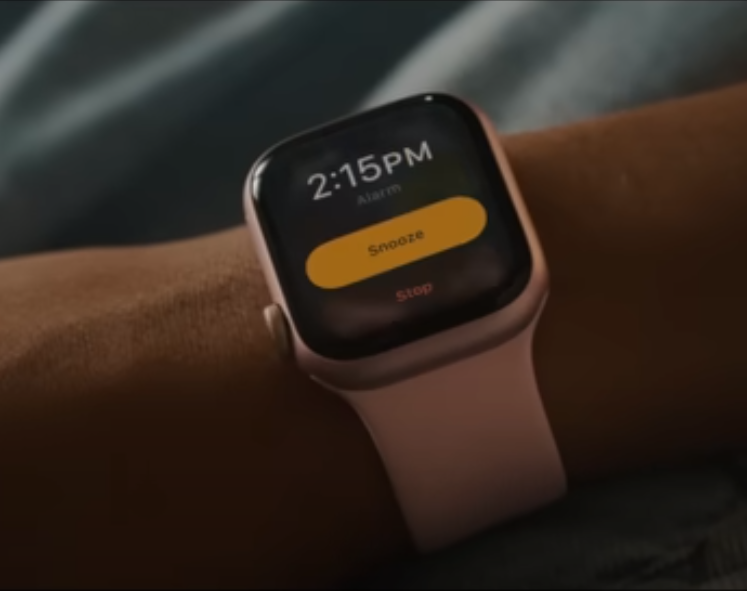
애플워치는 단순한 시계 이상의 역할을 수행하며, 그 내장된 기능들을 활용하지 않으면 그 가치를 제대로 인정받지 못합니다. 이번 포스트에서는 애플워치를 100% 활용할 수 있는 15가지 꿀팁과 기능을 자세히 알아보고자 합니다. 각 기능을 최대한 활용하여 일상 생활의 편리함을 극대화시켜보세요!
01. 워치페이스 꾸미기
애플워치를 처음 구매하고 나서 가장 먼저 하는 일 중 하나는 워치페이스를 꾸미는 것입니다. 워치앱의 '페이스 갤러리' 메뉴에서 원하는 디자인을 선택하고 적용하거나, 워치 화면을 길게 눌러 설정해둔 워치페이스를 확인하고 간편하게 전환할 수 있습니다. 간단한 편집도 가능하니 커스텀이 필요 없다면 이 방법을 사용해 보세요.
참고로 공식적인 애플워치 사용가이드는 아래자료를 확인하실수 있습니다.
02. 워치화면 캡쳐
운동 기록 등을 남기기 위해 사용되는 화면 캡쳐 기능은 워치의 디지털 크라운과 전원버튼을 동시에 눌러 실행할 수 있습니다. 캡쳐된 화면은 갤러리에서 확인할 수 있어 매우 유용합니다.
03. 워치 물빼기
애플워치 시리즈 3부터 방수 기능이 개선되었지만, 물빼기 기능을 사용하면 더욱 안심할 수 있습니다. 물방울 아이콘을 누르고 디지털 크라운을 돌리면, 물을 제거할 수 있으며, 크라운을 계속 돌려 잠금모드를 해제할 수 있습니다.
04. 극장모드
애플워치의 극장 모드는 자동으로 화면이 켜지는 것을 방지해 줍니다. 제어센터에서 가면 모양 아이콘을 선택하면 활성화되며, 손목을 들어도 화면이 켜지지 않습니다. 화면을 보려면 워치 화면을 터치하거나 디지털 크라운을 돌리면 됩니다.
05. 전화, 알림 소리 끄기
중요한 회의 중이거나 전화를 받기 어려운 상황에서 손바닥으로 화면을 덮으면 전화와 알림 소리가 무음으로 전환됩니다. 이 설정을 원치 않는 경우 워치앱에서 '사운드 및 햅틱' 설정을 조정할 수 있습니다.
06. 핑! 나의 찾기
제어센터에서 아이폰 아이콘을 한번 누르면 워치에서 소리가 나며 아이폰을 찾을 수 있습니다. 길게 누르면 아이폰의 플래시도 켜집니다. Siri를 사용하면 맥북이나 아이패드도 찾을 수 있습니다.
07. 맥북 잠금 해제
애플워치를 착용하고 있을 때 맥북의 잠금을 자동으로 해제할 수 있습니다. 이를 위해 아이폰과 맥북에서 이중 인증을 활성화하고 맥북의 '보안 및 개인정보 보호' 설정에서 애플워치로 맥 잠금 해제하기를 활성화하세요.
08. 워치로 길찾기
애플워치의 지도 앱을 활용하면 위치를 확인하고 목적지를 검색하여 길안내를 받을 수 있습니다. 확대/축소는 크라운으로 조절 가능하며, 방향은 화살표를 통해 확인할 수 있습니다.
09. 버스 시간 확인
카카오버스 앱을 애플워치에 추가하면 자주 이용하는 버스 또는 정류장을 즐겨찾기하여 버스 시간을 간편하게 확인할 수 있습니다.
10. 음성 녹음 위젯
녹음이 필요할 때 바로 사용할 수 있도록 워치 화면에 음성 녹음 위젯을 설정하세요. 필요할 때마다 쉽게 녹음을 시작할 수 있습니다.
11. 시계 방향 바꾸기
애플워치의 착용 방향과 디지털 크라운의 방향을 설정할 수 있습니다. 이는 워치앱의 '일반-시계방향' 메뉴에서 조정 가능합니다.
12. 직전에 사용한 앱 보기
디지털 크라운을 빠르게 두 번 누르면 직전에 사용한 앱으로 돌아갈 수 있습니다. 이 기능은 빠르게 작업을 전환할 때 유용합니다.
13. 앱 즐겨찾기
자주 사용하는 앱은 독 기능을 통해 더욱 빠르게 접근할 수 있습니다. 워치앱의 '독' 메뉴에서 'Dock 정렬'을 즐겨찾기로 설정하고 원하는 앱을 선택하세요.
14. 타이머 기능
타이머는 워치 타이머 앱에서 설정할 수 있으며, 페이스 위젯에서도 사용할 수 있습니다.
15. 충전 중 배터리 잔량 확인
워치 화면의 왼쪽에 위치한 번개 모양을 누르면 현재 배터리 잔량을 확인할 수 있습니다.
배터리 관리와 충전 솔루션
애플워치를 효율적으로 사용하기 위해서는 충분한 배터리 용량이 필수입니다. 아트뮤 MC310은 3in1 맥세이프 충전기로 아이폰, 에어팟과 함께 애플워치도 충전할 수 있습니다. 공식 인증을 받은 이 제품은 안정적인 충전을 보장합니다.
아트뮤 AC110은 휴대용 충전기로, 애플 MFi 인증을 받았으며 다양한 C타입 기기와 호환됩니다. 이동 중에도 간편하게 사용할 수 있어 편리합니다.
애플워치 효율 올리는 꿀팁
애플워치를 효율적으로 사용하기 위해 여러 가지 실용적인 팁들을 알아보았습니다. 이러한 팁들은 일상 사용에서 애플워치의 기능을 최대로 활용할 수 있게 도와줍니다.
- 애플워치 재부팅: 애플워치가 반응하지 않을 때는 디지털 크라운과 사이드 버튼을 동시에 10초 동안 눌러 강제 재부팅할 수 있습니다.
- 햅틱 피드백 조정: 설정에서 햅틱의 강도를 조절하여 사용자의 선호에 맞게 진동을 설정할 수 있습니다.
- 메시지와 이메일 빠른 응답: 사용자 정의 메시지를 생성하여 저장해두면, 이동 중에 빠르게 응답할 수 있습니다. 이는 아이폰의 메일/메시지 설정에서 조정할 수 있습니다.
- Siri와 받아쓰기 기능 활용: Siri를 이용하여 메시지 보내기, 타이머 설정, 음악 제어 등 다양한 작업을 명령할 수 있습니다. 또한, 받아쓰기 기능을 활성화하여 빠른 텍스트 입력이 가능합니다.
- 워치 페이스 변경: 워치 앱에서 워치 페이스를 변경하여 개인화할 수 있으며, 다양한 디자인 중에서 선택 가능합니다.
- 카카오톡 메시지 빠른 답장: 카카오톡 앱에서 빠른 답장을 위한 기본 응답을 설정할 수 있으며, 이를 통해 간편하게 메시지를 송신할 수 있습니다.
- 운동 기능의 활용: 운동 시작 시 초읽기를 건너뛰거나, 운동을 일시 중지할 수 있는 기능 등을 통해 운동 세션을 더욱 효율적으로 관리할 수 있습니다.
<애플워치 활용방법 과 꿀팁 알아보자>
이러한 팁들을 통해 애플워치의 다양한 기능을 효과적으로 활용하고, 일상 생활에서 더욱 편리하게 사용할 수 있습니다. 더욱 자세한 정보는 이 사이트를 통해서 추가정보를 확인할 수 있습니다. 이러한 꿀팁과 꿀기능을 활용하면 애플워치의 잠재력을 완전히 발휘할 수 있습니다. 일상생활에서의 편의성을 높이고, 더 많은 기능을 경험해 보세요. 애플워치를 이용해 보다 스마트한 생활을 즐겨보시기 바랍니다.
이상으로 애플워치 활용팁과 함께 활용법과 기능들에 대해서 정리해 보았습니다.
'컴퓨터 및 전자제품' 카테고리의 다른 글
| 에어팟 프로 리퍼 가격과 무상 교체 수리비용 (0) | 2024.05.07 |
|---|---|
| 에어팟 프로 유닛 가격 과 교체 어떻게 ? (0) | 2024.05.06 |
| 에어팟 스테레오 공간화 고정 설정방법 알아볼까? (0) | 2024.05.06 |
| 에어팟 전원 및 배터리 확인방법 , 전원 관리 방법 (0) | 2024.05.06 |
| 애플워치 수면분석 - 렘수면, 코어수면, 깊은수면의 모든 것 (0) | 2024.04.29 |
| 애플 워치의 심전도 앱으로 심전도 검사하기: 사용 방법과 유의 사항 (0) | 2024.04.29 |
| 애플워치 40mm vs 44mm: 어떤 사이즈를 선택해야 할까? (0) | 2024.04.29 |
| 애플워치 급속 충전 지원 알아보기 (0) | 2024.04.20 |


댓글